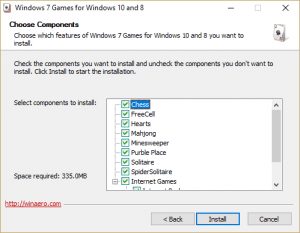Ha valaha is használta a Windows régebbi verzióit, például a Windows 95-öt, a Windows XP-t, a Windows ME-t vagy a Windows 2000-et, akkor valószínűleg emlékszik arra, hogy az operációs rendszerhez mellékeltek egy flipper játékot is. A játékot 3D Pinball Space Cadetnek hívták, és egyelőre a klasszikus flipper remek kis változata volt. Szórakoztató módszer volt a munkaszünet átvészelésére, és sokan ezt tettük. Sajnos a Windows újabb verzióival a Microsoft úgy döntött, hogy felhagy a játékokkal, így a 3D Pinball örökre eltűnt… vagy nem?

A 3D Pinball Space Cadet azonban a régi Maxxis játékcég kereskedelmi kiadásának testreszabott változata volt, és a végrehajtható fájlok továbbra is elérhetők az interneten. Ha kedvet kap a 3D Pinball Space Cadet játékhoz, akkor is beszerezheti és futtathatja a Windows 10 rendszerben.

Játssz a 3D Pinball Space Cadet játékkal a Windows 10 rendszerben
Az eredeti játékot részben azért ejtették el, mert a Microsoft úgy döntött, hogy abbahagyja a játékok operációs rendszerbe való belefoglalását, de azért is, mert nem 64 bites számítógépekre optimalizálták. Ez több okból is buta döntés, amelyek közül a legnyilvánvalóbb: „na nem, a húsz éve írt játék nem fog százszor gyorsabban futni a számítógépemen, mint amilyenre a játékot tervezték? De éljek tovább?” Nyilvánvalóan volt egy „ütközésészlelési hiba” is, de úgy tűnik, hogy ez nem jelent tényleges problémát a játékban. A következőképpen indíthatja el a 3D Pinballt Windows 10 rendszerű gépén:
- Menjen erre a webhelyre, és töltse le a végrehajtható fájlt.
- Bontsa ki és telepítse a fájlt a számítógépére.
- Keresse meg a játékot a Windows menüjében.
- Játék!
Letöltöttem a játékot a forrásból, és átment a böngésző biztonsági ellenőrzésén és víruskeresésen. A játéknak tökéletesen kell futnia a Windows 10 bármely verzióján, legyen az 32 vagy 64 bites. Nincsenek összeomlások, nincsenek problémák és semmi, ami megakadályozná, hogy több órát veszítsen az életéből a magas pontszámok hajszolása miatt.
A játék kezelőszervei egyszerűek. Használja a „Z” és „/” gombokat a szárnyak irányításához, és tartsa lenyomva a szóközt a dugattyú visszahúzásához a labda elindításához.
Mivel a 3D Pinball Space Cadet eredetileg korai számítógépekhez készült, a felbontás nem túl jó. Egy kis 640 × 480-as ablakban fut, amelyhez lehet, hogy hunyorognia kell. Használhatja a teljes képernyőt, ami megkönnyítheti a játékot. Nyissa meg a Beállítások menüt, és válassza a Teljes képernyő lehetőséget.
A vezérlőket a beállítások képernyőről is módosíthatja, ha kívánja.

3D flipper Space Cadet csal és kódok
A korabeli játékokhoz hasonlóan a huncut kódolók titkos kódokat építettek be játékaikba, hogy néhány extra módot vagy funkciót engedélyezzenek. Az alábbiakban felsorolok néhányat közülük, így itt láthatja a spoiler figyelmeztetés. Csak akkor folytassa az olvasást, ha tudni szeretné a csalási kódokat.
Írja be ezeket a kódokat a játék első elindításakor és az első labda elindításakor.
- A hibakeresési módba való belépéshez írja be a „rejtett teszt” kifejezést
- A mező szorzójának növeléséhez írja be a „Incredible or Imax” kifejezést
- Írja be a „hmax” kifejezést, hogy 1 000 000 000 pontot kapjon
- A pirossal való játékhoz írja be az „omax” kifejezést
- Írja be a „gmax”-t a gravitációs kút engedélyezéséhez
- Írja be az „rmax” parancsot, hogy egy fokozattal előrelépjen.
- Írja be az „1max”-ot, hogy egy extra labdát kapjon, ha elveszíti a jelenlegit
- Írja be a „bmax” parancsot, hogy korlátlan mennyiségű labdát kapjon
A „rejtett teszt” beírásával elérhető hibakeresési mód lehetővé teszi, hogy egy kicsit a motorháztető alá ássunk. Nyomja meg a H gombot a magas pontszám szerkesztéséhez. Nyomja meg az M gombot a rendelkezésre álló rendszermemória megjelenítéséhez. Nyomja meg az R gombot a játék rangjának növeléséhez. Nyomja meg az Y gombot az FPS megjelenítéséhez. A bal egérgombbal is rákattinthat a labdára, és bárhová húzhatja az asztalon, ahová tetszik. Nyomja meg a szóközt a hibakeresési módból való kilépéshez.
Van még néhány rejtett trükk a 3D Pinball Space Cadeten belül.
A Skill Shot alagút használatához a 3D Flipper Space Cadetben, fel kell vinnie a labdát az indítócsúszda feléig, hogy visszaguruljon a sárga íves lámpán. Üsd meg ezeket a lámpákat a bónuszokért.
- 1 fény = 15 000 pont
- 2 lámpa = 30 000 pont
- 3 lámpa = 75 000 pont
- 4 lámpa = 30 000 pont
- 5 lámpa = 15 000 pont
- 6 lámpa = 7500 pont
Döntsd le mindhárom sírkövet közvetlenül az úszószárnyak felett, és egy rangot lépsz előre. Csináld meg ismét egy percen belül, hogy újabb rangot lépj előre, és ismétlést kapj. Tedd meg újra, mielőtt minden fény kialszik egy újabb rangért és egy újabb visszajátszásért.
A 3D Pinball Space Cadet akkoriban rendkívül népszerű volt, bár a legtöbb játékos azt hitte, hogy ez az ő bűnös titka. Ha egy kis nosztalgiára vágyik, a 3D Pinball Space Cadet a megoldást nyújtja.
Szerezzen be más klasszikus Windows-játékokat

A 3D Pinball valószínűleg a vizuálisan legizgalmasabb Windows alapjáték volt, de számos más klasszikus Windows-játék is elérhető volt az operációs rendszer különböző verzióiban, a Solitaire-től a Mahjong-ig. Szerencsére ezeknek a játékoknak a verziói online is elérhetők, és ingyenesen! A telepítőt innen töltheti le. Teszteltem ezt a letöltést vírusok és rosszindulatú programok szempontjából, és tiszta.
A telepítés egyszerű. Csak kövesse ezeket a lépéseket.
- Töltse le a ZIP fájlt.
- Bontsa ki a számítógép egy könyvtárába.
- Futtassa a telepítő programot.
- Amikor a telepítőprogram kéri, adjon engedélyt a számítógép megváltoztatására.
- Válassza ki a telepíteni kívánt játéko(ka)t a telepítőprogramból.
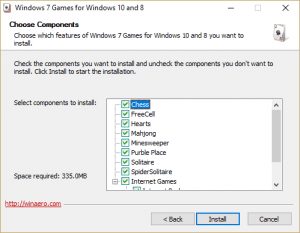
- Törölje a „Discover Winaero Tweaker” opciót a beállítási képernyőn, hogy elkerülje a segédprogram telepítését.
- Nyomja meg a „Befejezés” gombot
- Élvezze az új játékokat!

Az új játékok mostantól megjelennek a Start menüben, és ugyanúgy futtathatod őket, mint bármely más Windows 10 alkalmazást. Ne feledje, hogy egyes felhasználók arról számoltak be, hogy a játékok eltűnnek a Windows-telepítésből, miután a Windows 10 frissítés fut, ezért érdemes az eredeti telepítőcsomagot a letöltési könyvtárban tartani, hogy szükség esetén újratelepíthesse. A csomagban található játékok a következők: Chess, FreeCell, Hearts, Mahjong, Minesweeper, Purble Place, Solitaire, Spider Solitaire, Internet Spades, Internet Checkers és Internet Backgammon.
További játékokat keres, amelyekkel játszhat Windows rendszeren?
Van egy oktatóanyagunk a klasszikus Nintendo játékok Windows 10 rendszerű PC-jén való lejátszásához!
Hasonlóképpen, íme a bemutatónk a PlayStation 2 játékok Windows 10 rendszerű számítógépén való játékáról.
Emlékszel a Game Boy Advance-re? Igen, játszhat GBA-játékokkal a Windows asztalán.
És természetesen androidos játékokat is játszhat Windows 10 rendszerű számítógépén.
Ha pénztárcabarát számítógépen próbál játszani, mindenképpen érdemes elolvasnia a Game Mode Windows 10 rendszeren történő engedélyezéséről szóló cikkünket.